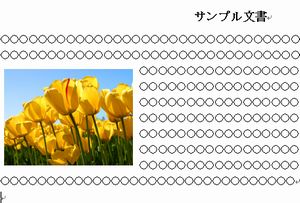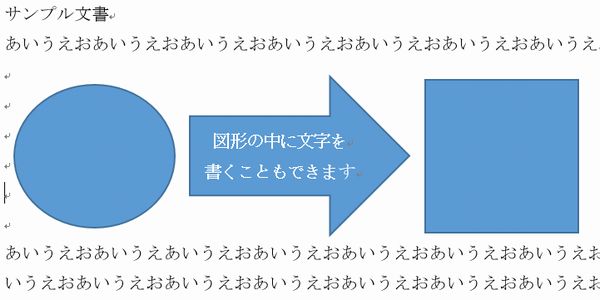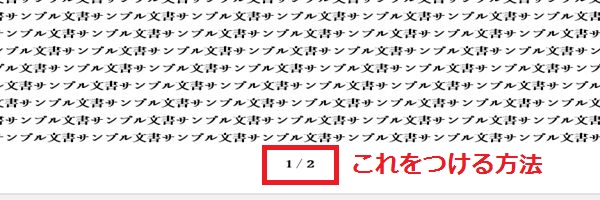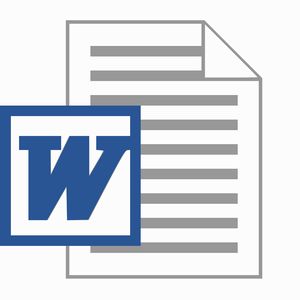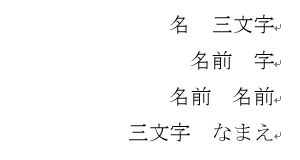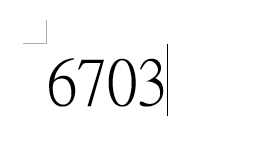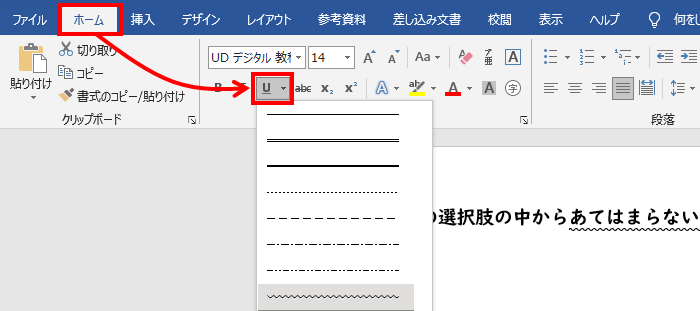校務ICT支援ルーム

インターネットにある画像をワードに貼り付ける方法
インターネットにある画像をワードに貼り付ける方法の説明です。
| 作業前 | 作業後 |
|---|---|
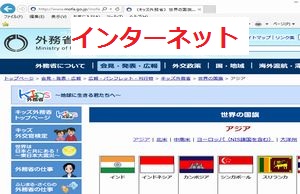 |
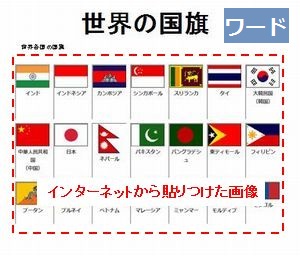 |
ネットの画像だけでなくPDFファイルやエクセルなどワード以外のファイルの画像をワードに貼りつけることもできます。
インターネットにある画像をワードに貼り付ける方法
この操作はインターネット画面とワードを開いて行います。
先に切り取りたい画像があるインターネットのページを開いておきます。
このときスクロールしないでも画像が画面内に表示されるようにします。
その状態で、貼りつけたいワードファイルを表示させます。
(以下はワードでの処理)
メニュー「挿入」→「スクリーンショット」を選択
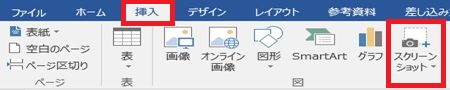
「スクリーンショット」→「画面の領域」を選択
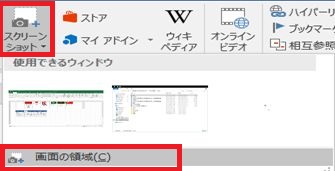
すると画面が切り替わり、少しすると(1、2秒)で画面全体が半透明になります。
(画面イメージ)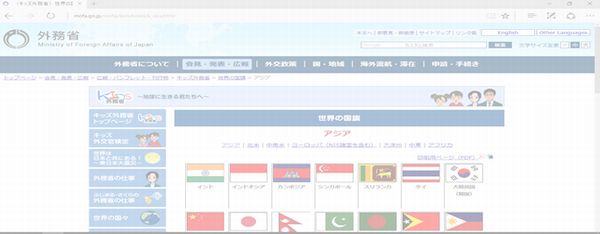
切り取りたい部分を左上→右下に向けマウスで選択
切り取りたい画像の部分をマウスで左上から右下に向けて指定します。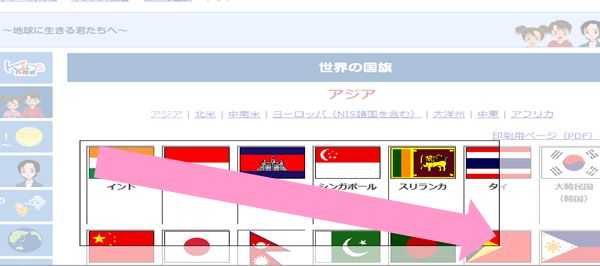
これでワード側に指定した部分が画像として貼りつけられます。
半透明になる画面はワードを表示する直前に表示していた画面です。
このため先にインターネットページを表示しておく必要があります。
エクセル、パワーポイントにもある共通機能
この機能はスクリーンショットと呼ばれるもので、エクセルやパワーポイントにもある共通機能(操作方法は同じ)です。
エクセルのスクリーンショット
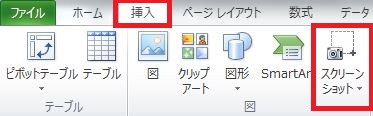
校務での活用例(エクセルグラフをワードに貼りつけ)
ここではインターネットページにある画像を切り取る方法を説明しましたが、PDFファイルなどワード以外にあるものを切る取る操作もスクリーンショットで可能です。
例えば、エクセルのグラフ部分をワードに貼りつける操作も行えます(ただし、画像として貼りつくので、貼りつけ後にワード側でグラフの中身を編集することはできません)。
参考にしてみてください。
Kindle本「パソコンでイライラしないための処方箋」

第1章 テクニックより大切なパソコンとのつきあいかた
- どうしてパソコンは「まともに」動いてくれないのか?
- にんげんだもの。人の記憶はいい加減
- 同じ操作をしたのに結果がちがう!理由
- 入門書不要!ワード、エクセル、パワーポイントの覚え方
- やりたいことよりできることから!業務ソフトの覚え方
- 逃げちゃダメだ!エラーメッセージを読んでみよう
- アレとコレ、どっちがいいの?ソフト選びのコツ
- 動作が遅いのはあなたのクリックのせい
- 同じじゃないよ、手順前後に気をつけて!